Umetnite datum i vrijeme u Wordu. Kako umetnuti datum i vrijeme u Microsoft Word dokument.
Kako umetnuti datum u riječ? U uređivaču teksta riječi postoje značajke koje su potrebne samo prilikom stvaranja poslovnih dokumenata. Ali to ne znači da oni uopće nisu potrebni. Još uvijek po potrebi! Uostalom, to je na slasticama koje trošimo najviše vremena i živce. Što morate učiniti stalno, dobro se sjećamo, ali ako rijetko nešto učinite, onda nas memorija često dovodi. Stoga, ako se nešto jednom izvodi, onda će najvjerojatnije biti potrebno. U takvim slučajevima, bolje je ne biti lijen i zapišite svoje akcije u nekoj prijenosnoj knjizi. Uzmite barem takvu sitnicu kako umetnuti datum u Word.
U tome nema ništa teško.
Brzo umetnite datum u sve verzije riječi može biti doslovno na dodir određenih tipki na tipkovnici. Ovdje su ti magični ključevi:
Alt + Shift + D
Vrijedi samo kliknuti na ove tipke istovremeno, a datum se odmah pojavljuje na mjestu gdje imate pokazivač.
Ali ako niste zadovoljni tim formatom koji se automatski pojavljuje, morat ćete se malo znojiti.
Umetni datum B.Word 2003.
Ugradite pokazivač na mjesto gdje moramo umetnuti datum;
Otvorite karticu u izborniku Umetnuti I odaberite paragraf Datum i vrijeme ;
U sljedećem prozoru istog imena Datum i vrijeme U formatu prozora odaberite željeni format, postavite dno potvrdnog okvira Automatski se ažurira i pritisnite gumb u redu ;
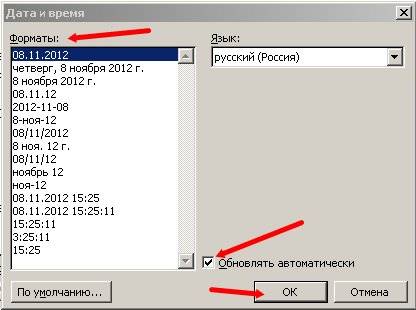
U slučaju da vam je potreban samo datum dokumenta, onda je oznaka Automatski se ažurira Inače, sa svakim otvaranjem dokumenta, to će se promijeniti u struju;
U Word 2007. i 2010 Datum je postavljen kroz glave. Da biste to učinili, morate otvoriti karticu u gornjem izborniku. Umetnuti I naći tamo Progonitelji , Ugradite svoj omiljeni podnožje i već stavite datum.
U tom smislu, star sam Word 2003. Kao više. Kao što je razumljivije i ljudskije.
Tako da nije lukav način da umetnete datum u riječ .
Zamjena trenutnog datuma i vremena u dokumentu može biti potrebno iz nekoliko razloga. Možda želite umetnuti datum u slovo ili dodati na vrh ili podnožje, Bez obzira na razlog, možete jednostavno umetnuti datum i vrijeme u riječ o dokumentima..
Ako želite da se datum i vrijeme automatski ažuriraju kada otvorite ili ispišete dokument, umetnite ga kao automatski ažurirano polje. U bilo kojem trenutku, polje se može ručno ažurirati.
Da biste umetnuli datum i vrijeme na dokument, stvorite novi ili otvorite postojeći Word dokument i idite na karticu. Umetnuti (UMETNUTI).
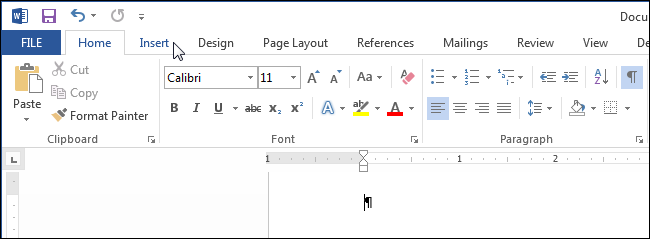
U poglavlju Tekst (Tekst) Pritisnite gumb Datum i vrijeme (Datum vrijeme).

Bilješka: Možda ćete morati proširiti prozor riječi da biste vidjeli gumb na vrpci. Datum i vrijeme (Datum vrijeme). Ako prozor ne radi šire, morat ćete pretražiti gumb s takvom ikonom kao što je prikazano na slici ispod. Kada vrpca nema dovoljno prostora za cijeli gumb, prikazuje se samo njegova ikona.
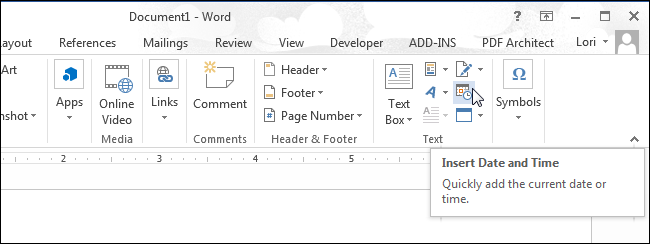
Otvara se dijaloški okvir Datum i vrijeme (Datum i vrijeme). Odaberite format datuma ili vremena (ili oboje u isto vrijeme) s predloženog popisa. Da biste automatski ažurirali datum i vrijeme, označite okvir ispred parametra Automatski se ažurira (Automatsko ažuriranje). Klik u redu.

Datum i / ili vrijeme će se umetnuti u dokument. Ako ste odabrali automatski ažurirati, oni su umetnuti kao polje. Ako stavite pokazivač na polje, gumb će se pojaviti na vrhu Osvježiti (Ažuriranje), koji vam omogućuje ručno ažuriranje vrijednosti polja u bilo kojem trenutku. Ako pokazivač nije u polju, možete ga ažurirati pritiskom na tipku F9..
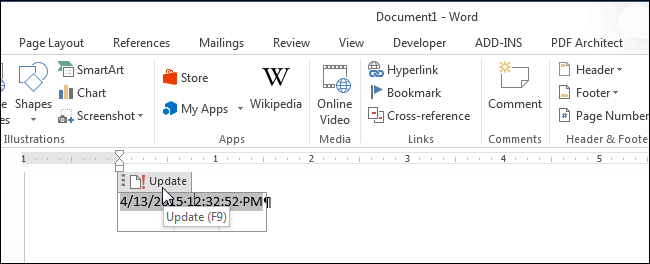
Ako jednog dana nećete morati automatski ažurirati datum i vrijeme, odaberite polje ili postavite kursor i pritisnite ga. Ctrl + Shift + F9Za polje. Možda prije brisanja veze preporučljivo je ažurirati polje kako bi trenutno učinili trenutne vrijednosti i vremenske vrijednosti.
Microsoft Word. - Ovo je popularna aplikacija za uređivanje teksta koja se koristi u školama, kućama, uredima i mnogim drugim mjestima. Korisnici mogu izraditi brošure, izvješća, knjige, pa čak i web stranice. softver, Da biste pratili datum i vrijeme kada se sprema Word dokument, možete umetnuti vremenski pečat. Datum i vrijeme mogu se konfigurirati i za automatsko ažuriranje. Tako je to učinjeno.
Uputstvo
- 1 Od gornjeg retka MS Word izbornik, odaberite Umetnite\u003e Datum i vrijeme ... Datum i vrijeme se odražavaju u prozoru.
- 2 Pomiješajte dostupne formate. Neki od njih su promjene datuma, a drugi - promjene u vremenu. Pogledat ćemo kako prvi put umetnite datum, a zatim vrijeme.
- 3 Odaberite željeni format datuma.
- 4 Provjerite potvrdni okvir dostupnosti automatsko ažuriranjeAko želite da Riječ promijeni datum na glumu svaki put kada se dokument otvori i nastavi.
- 5 Kliknite U redu da biste umetnuli datum. Podesite položaj na stranici.
- 6 Od gornjeg retka MS Word Menu, odaberite Umetnite\u003e Preko\u003e Datum i vrijeme ... da izgledaju datumi i vremenski prozor.
- 7 Odaberite željeni format vremena.
- 8 Provjerite potvrdni okvir dostupnosti na automatskom ažuriranju ako želite da Word promijeni vrijeme za djelovanje svaki put kada se dokument otvori i sprema.
- 9 Kliknite U redu da biste umetnuli vrijeme na dokument. Podesite položaj na stranici.